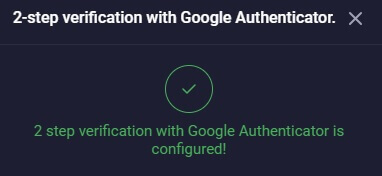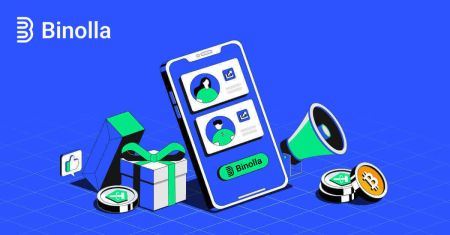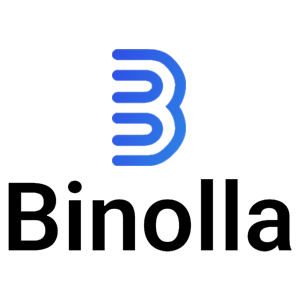Binolla Logga in - Binolla Sweden - Binolla Sverige
Binolla är en robust plattform utformad för att erbjuda sömlös åtkomst till ett brett utbud av tjänster och funktioner. Logga in på Binolla är ett grundläggande steg som ger användare tillgång till sin svit med verktyg och funktionaliteter. Den här guiden ger ett omfattande genomgång av inloggningsprocessen, vilket säkerställer en smidig upplevelse för både nya och återvändande användare.
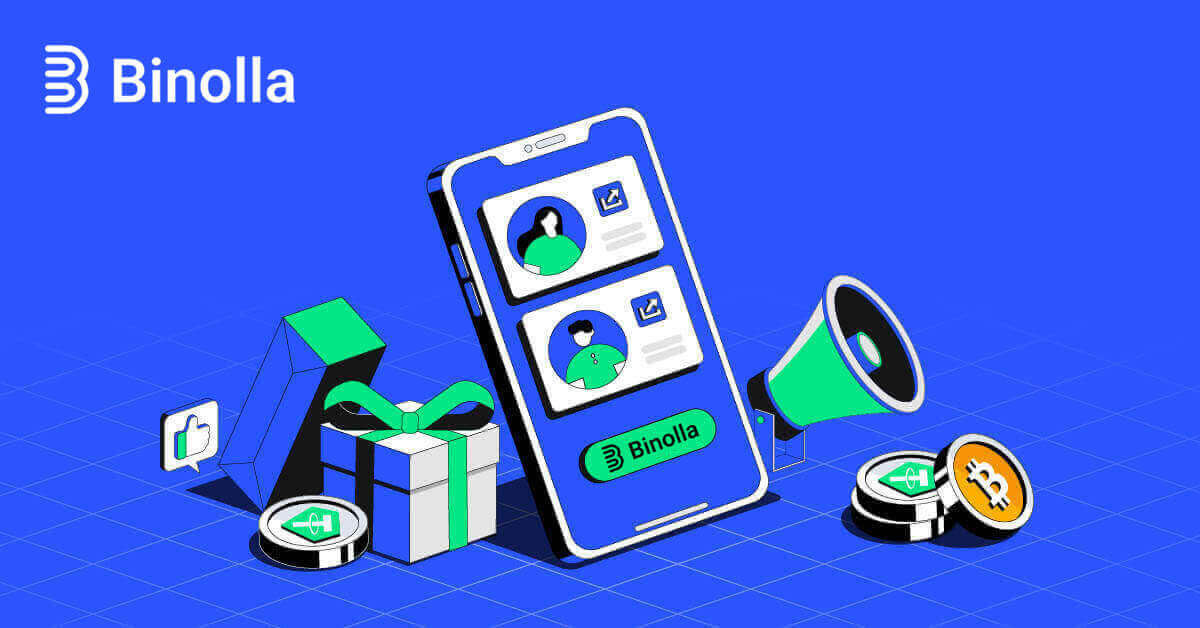
Hur man loggar in på Binolla-konto
Steg 1: Besök webbplatsen för Binolla . Klicka på knappen "Logga in" i det övre högra hörnet på sidan . 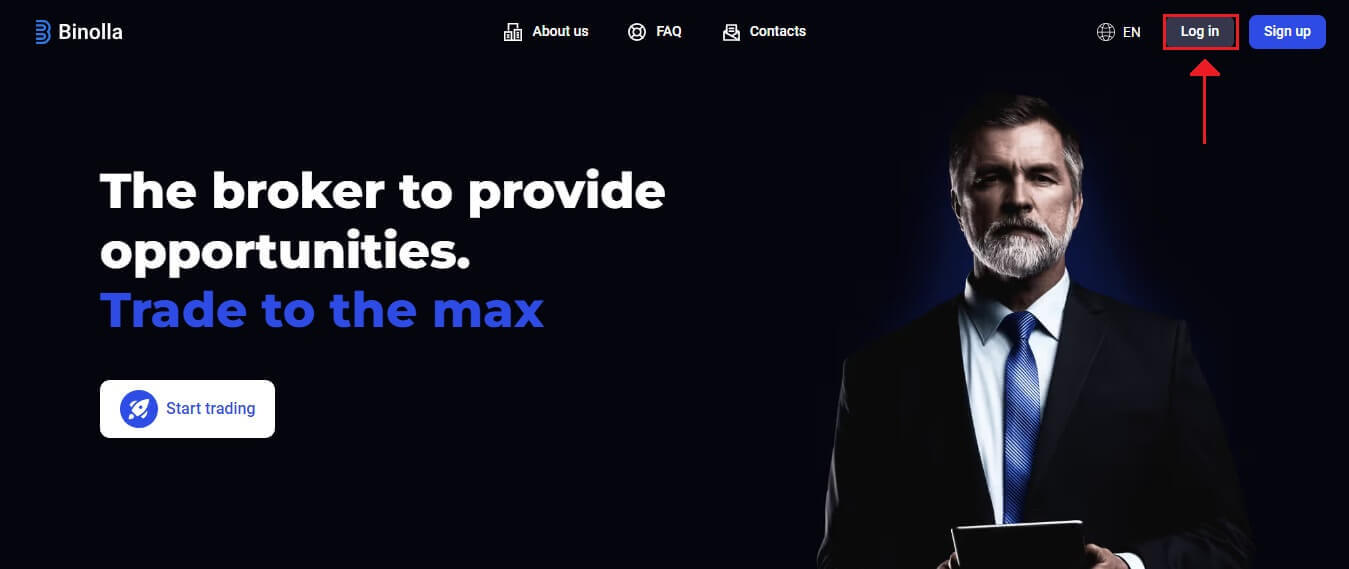
Steg 2: När du går till inloggningssidan blir du ombedd att ange din inloggningsinformation. Dessa referenser består vanligtvis av ditt lösenord och din e-postadress. För att undvika inloggningsproblem, se till att du matar in denna information korrekt. Klicka sedan på "Logga in".
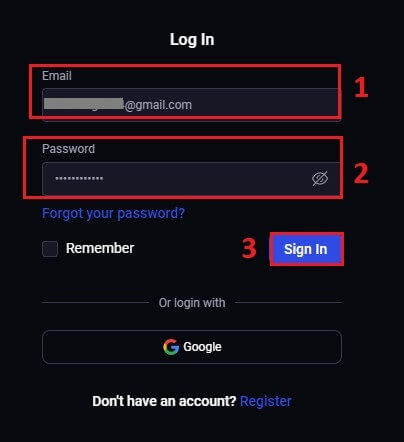
Steg 3: Efter att ha verifierat din information kommer Binolla att göra det möjligt för dig att komma åt instrumentpanelen för ditt konto. Detta är din huvudportal för åtkomst till olika inställningar, tjänster och funktioner. Bekanta dig med instrumentpanelens design för att optimera din Binolla-upplevelse. För att börja handla, klicka på "Handelsplattform" .
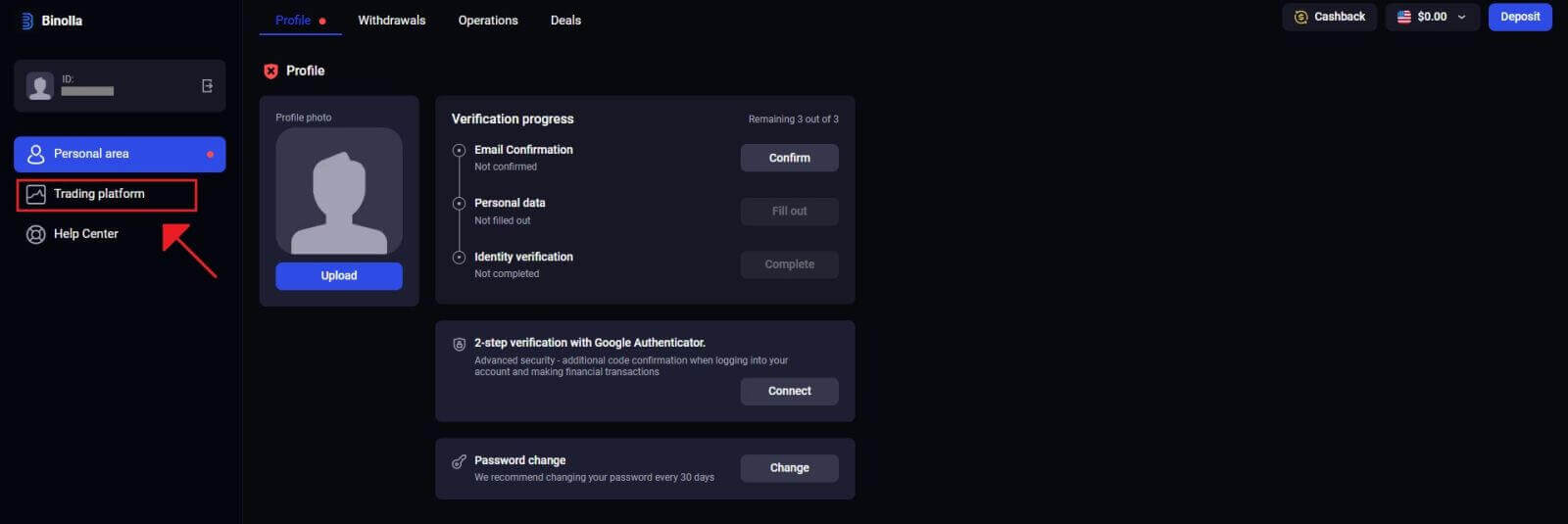
Hur man loggar in på Binolla med Google
Binolla är medveten om hur bekväm sömlös åtkomst är för sina kunder. Att använda ditt Google-konto, en populär och säker inloggningsteknik, möjliggör snabb och enkel åtkomst till Binolla-plattformen.1. Gå till Binollas webbplats . Klicka på knappen "Logga in" i det övre högra hörnet på sidan.
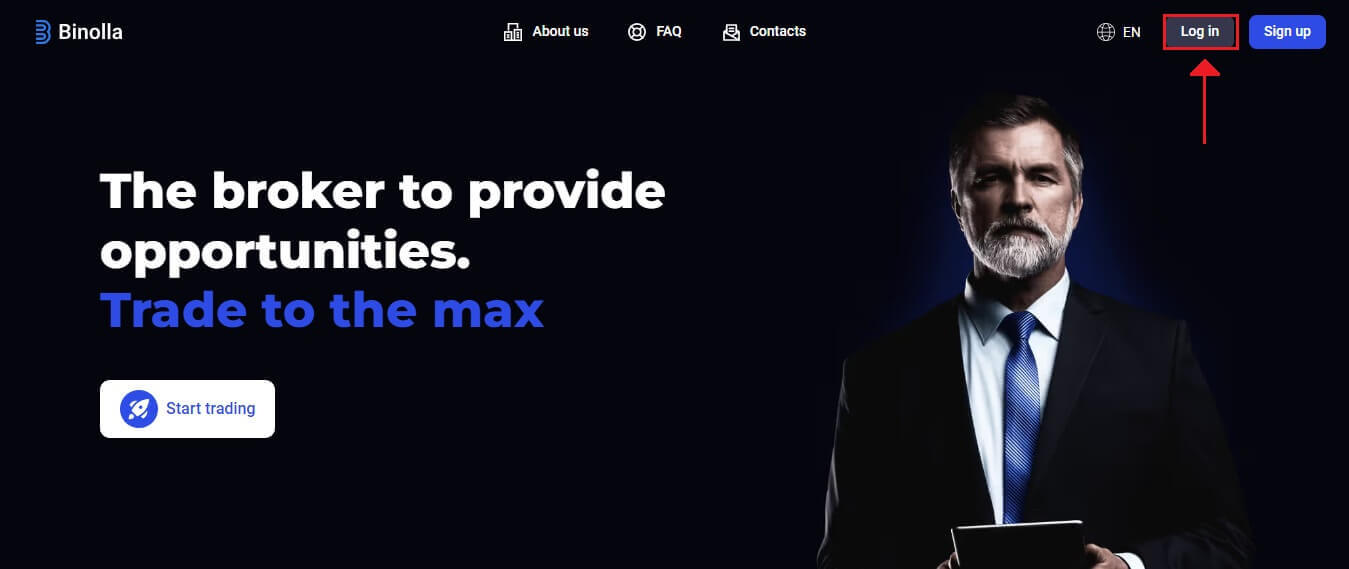
2. Välj "Google" från menyn. Ditt Google-konto kommer att begäras på Googles autentiseringssida som omdirigeras till dig genom denna åtgärd.
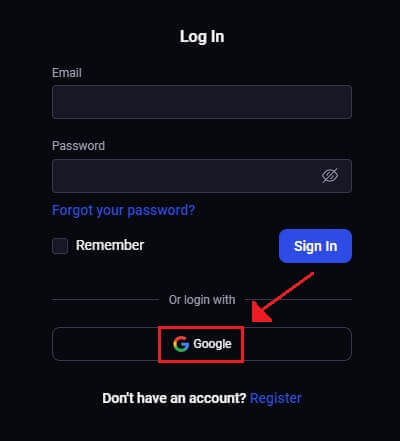
3. Klicka på "Nästa" efter att ha angett din e-postadress eller ditt telefonnummer.
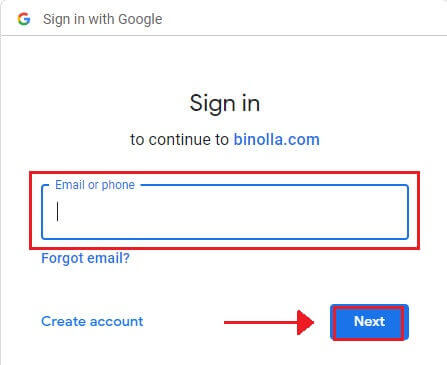
4. Klicka sedan på "Nästa" efter att ha angett lösenordet för ditt Google-konto.
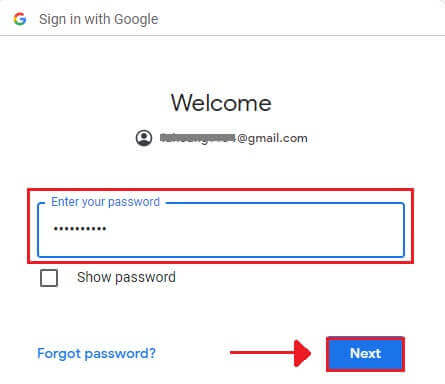
Du kommer då att omdirigeras till ditt eget Binolla-konto.
Logga in på Binolla Mobile Web Version
Binolla har gjort sin onlineversion mobilvänlig som ett erkännande av den utbredda användningen av mobila enheter. Denna handledning förtydligar hur man enkelt loggar in på Binolla med den mobila webbversionen, vilket gör det möjligt för användare att bekvämt komma åt plattformens funktioner och funktioner när som helst och från vilken plats som helst. 1. Öppna din favoritwebbläsare och gå till Binollas webbplats för att komma igång. Hitta "Logga in" på Binolla hemsida.
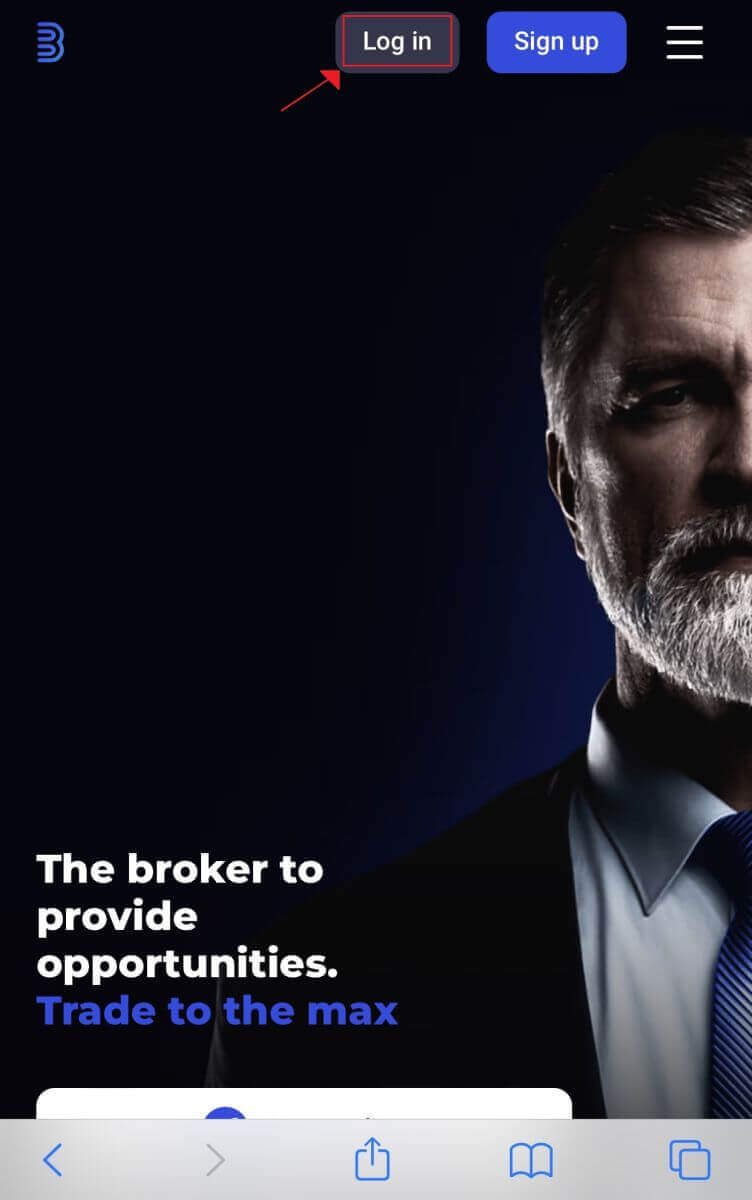
2. När du har angett ditt lösenord och din e-postadress klickar du på knappen "Logga in" . För att logga in kan du också använda ditt Google-konto. Binolla kommer att verifiera dina uppgifter och ge dig tillgång till instrumentpanelen för ditt konto.
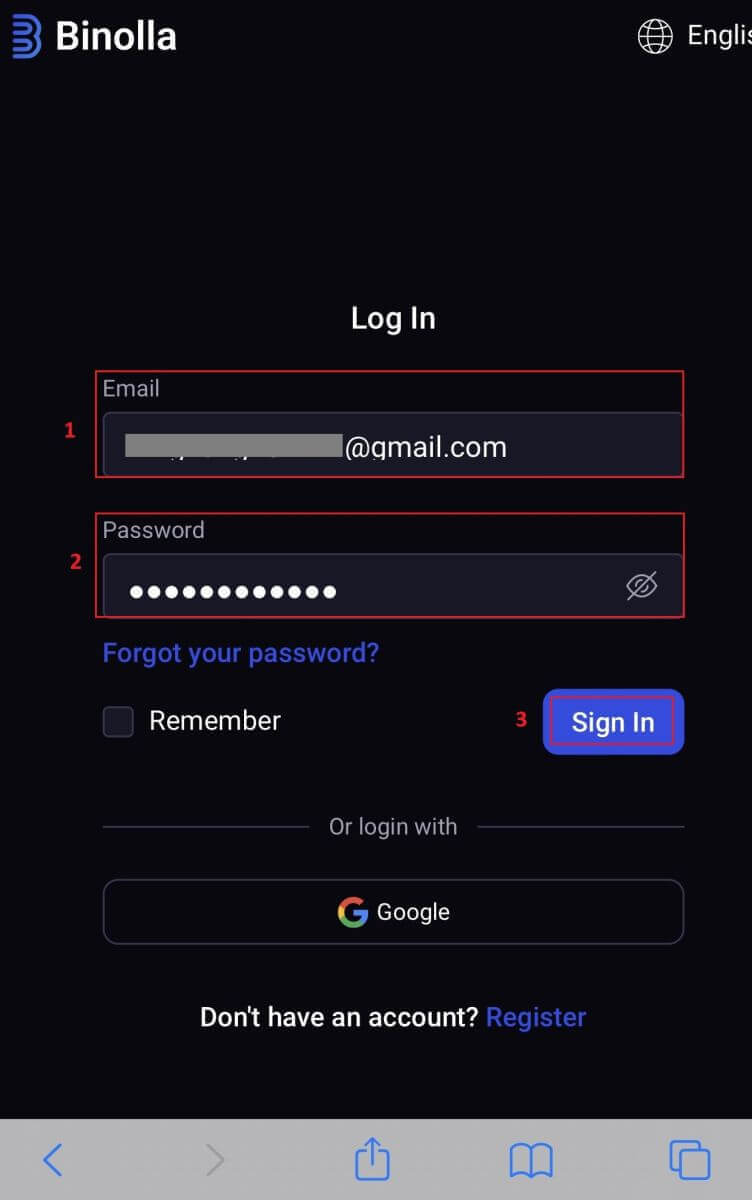
3. Du kommer att tas till den mobilvänliga instrumentpanelen efter att du har loggat in. Du kan enkelt komma åt en mängd olika funktioner och tjänster tack vare dess användarvänliga design.
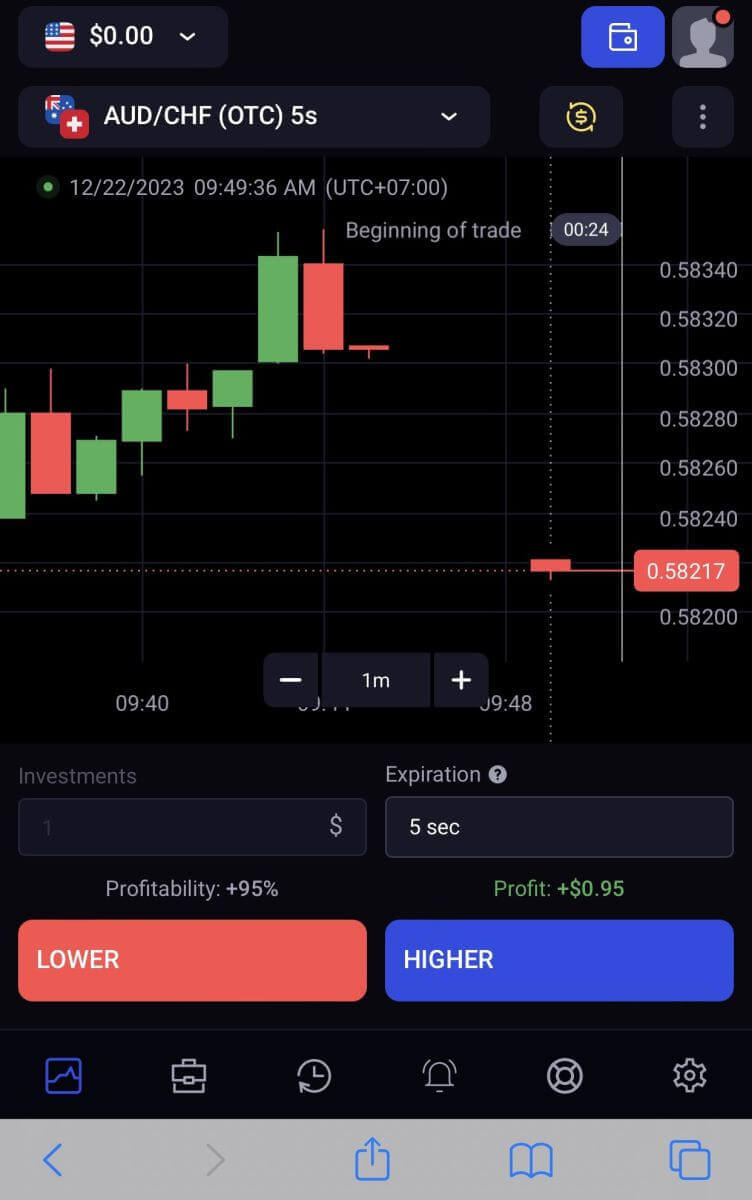
Lösenordsåterställning från Binolla-konto
Det kan vara irriterande att förlora åtkomsten till ditt Binolla-konto för att du tappat bort ditt lösenord. Binolla tillhandahåller dock en pålitlig procedur för lösenordsåterställning eftersom den inser hur viktigt det är att bevara en sömlös användarupplevelse. Procedurerna i den här artikeln hjälper dig att hämta lösenordet till ditt Binolla-konto och få tillbaka tillgång till dina viktiga filer och resurser.1. För att starta lösenordsåterställningsprocessen, klicka på "Har du glömt ditt lösenord?" .
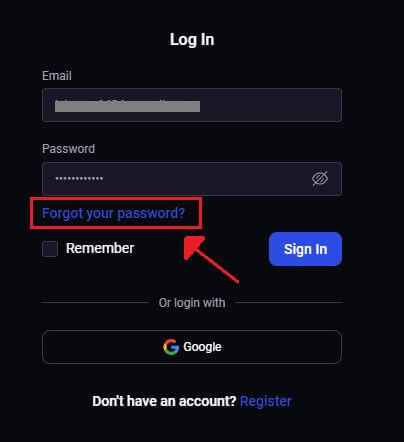
2. Du kommer att behöva ange den e-postadress som är länkad till ditt Binolla-konto på sidan för lösenordsåterställning. Fortsätt efter att noggrant angett rätt e-postadress och klicka på "Skicka" .
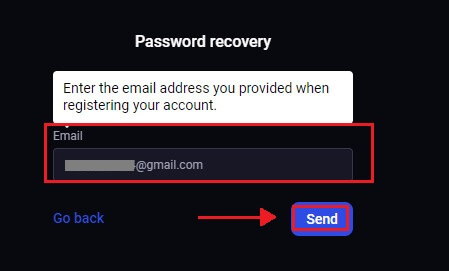
3. En e-postlänk för lösenordsåterställning kommer att skickas av Binolla till den adress du har angett. Leta efter din e-post i din inkorg.
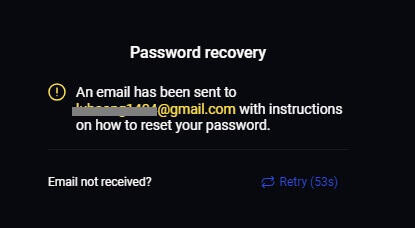
4. Du kan komma åt en unik del av Binolla-webbplatsen genom att klicka på webbadressen i e-postmeddelandet. Ange ditt nya lösenord här och välj sedan "Ändra lösenordet" .
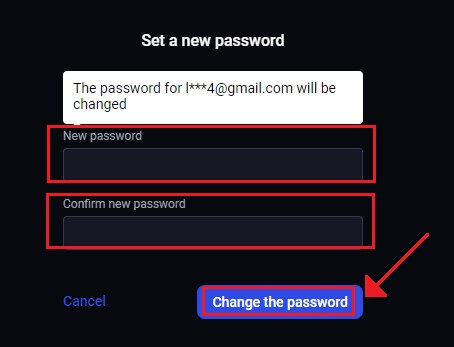
Efter en lyckad lösenordsåterställning kan du gå tillbaka till Binolla inloggningssida och logga in med din uppdaterade inloggningsinformation. När din kontoåtkomst har återställts kan du återgå till att arbeta och göra andra saker.
Tvåfaktorsautentisering (2FA) på Binolla-inloggning
Binolla kan inkludera ett extra lager av skydd, såsom tvåfaktorsautentisering (2FA). Om ditt konto har 2FA aktiverat kommer du att få en specialkod i din e-post. När du uppmanas, ange den här koden för att slutföra inloggningsprocessen. Binolla sätter hög prioritet på användarsäkerhet och erbjuder ett robust tvåfaktorsautentiseringssystem (2FA) som stärker användarkonton ytterligare. Denna teknik är designad för att förhindra oönskade användare från att komma åt ditt Binolla-konto, vilket ger dig exklusiv åtkomst och stärker ditt självförtroende medan du handlar.
1. Gå till kontoinställningarna på ditt Binolla-konto efter att ha loggat in. Vanligtvis kan du komma åt detta genom att välja "Personliga uppgifter" från rullgardinsmenyn efter att ha klickat på din profilbild.
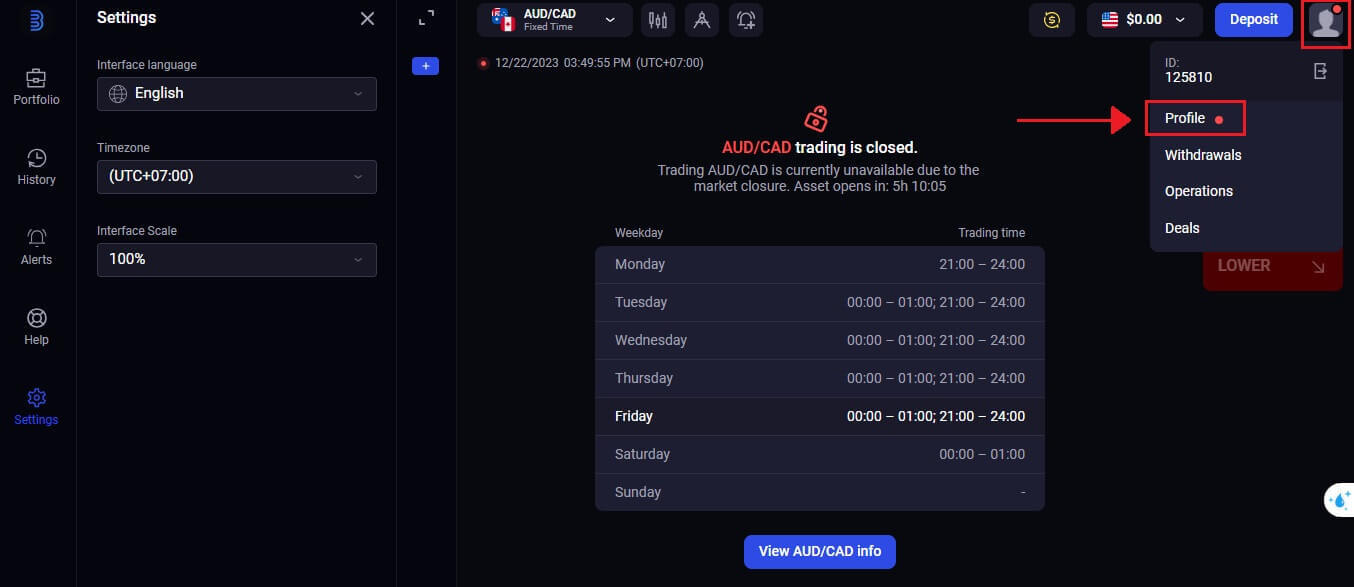 2. I Google Authenticator tvåstegsverifiering väljer du fliken "Anslut" .
2. I Google Authenticator tvåstegsverifiering väljer du fliken "Anslut" . 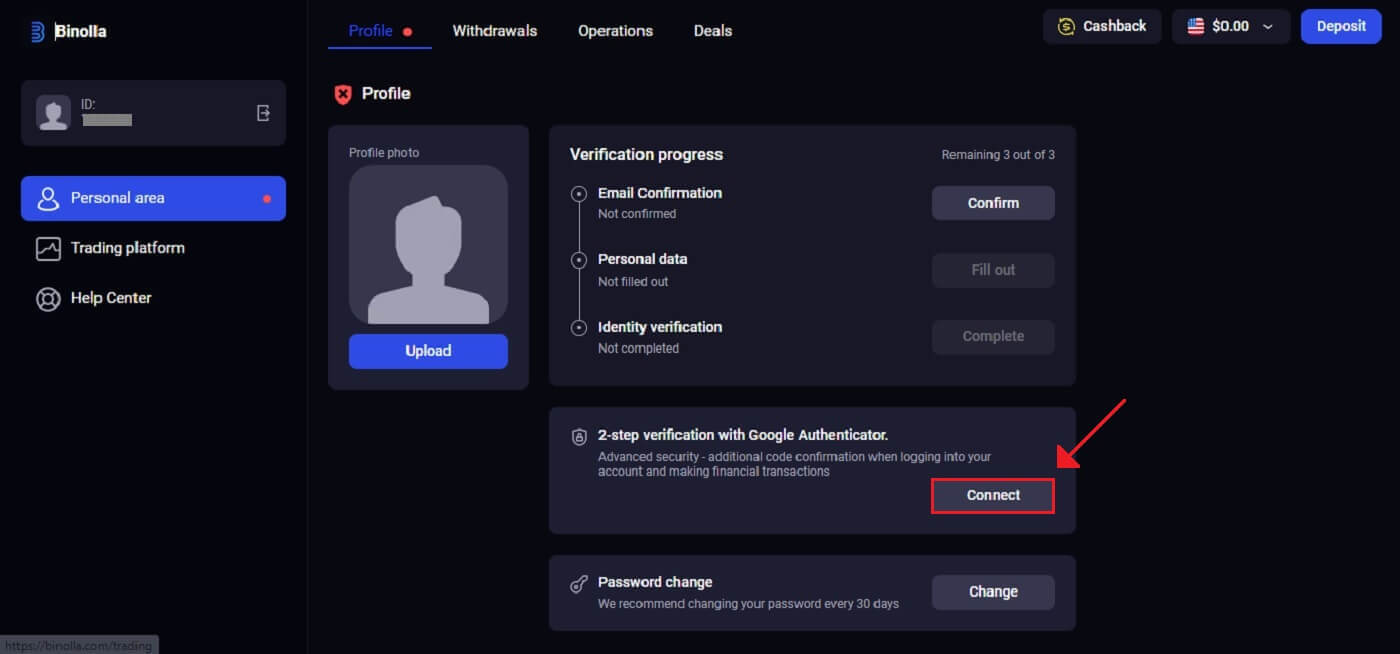 3. Ladda ner och installera Google Authenticator-appen på din smartphone och välj sedan "Nästa".
3. Ladda ner och installera Google Authenticator-appen på din smartphone och välj sedan "Nästa".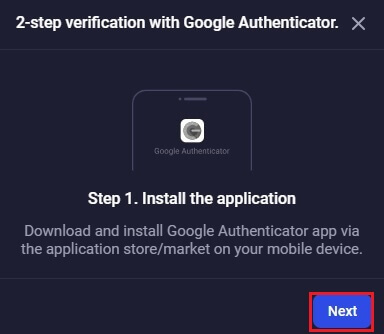
4. Klicka på "Nästa" efter att ha öppnat appen, skannat QR-koden ovan eller angett en kod i applikationen.
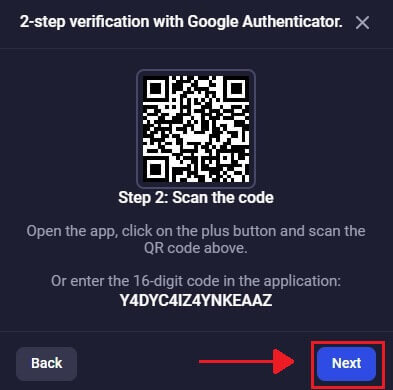
5. Efter att ha angett den 6-siffriga koden du fick i appen, klicka på "Bekräfta" för att slutföra konfigureringen av autentiseringsenheten.
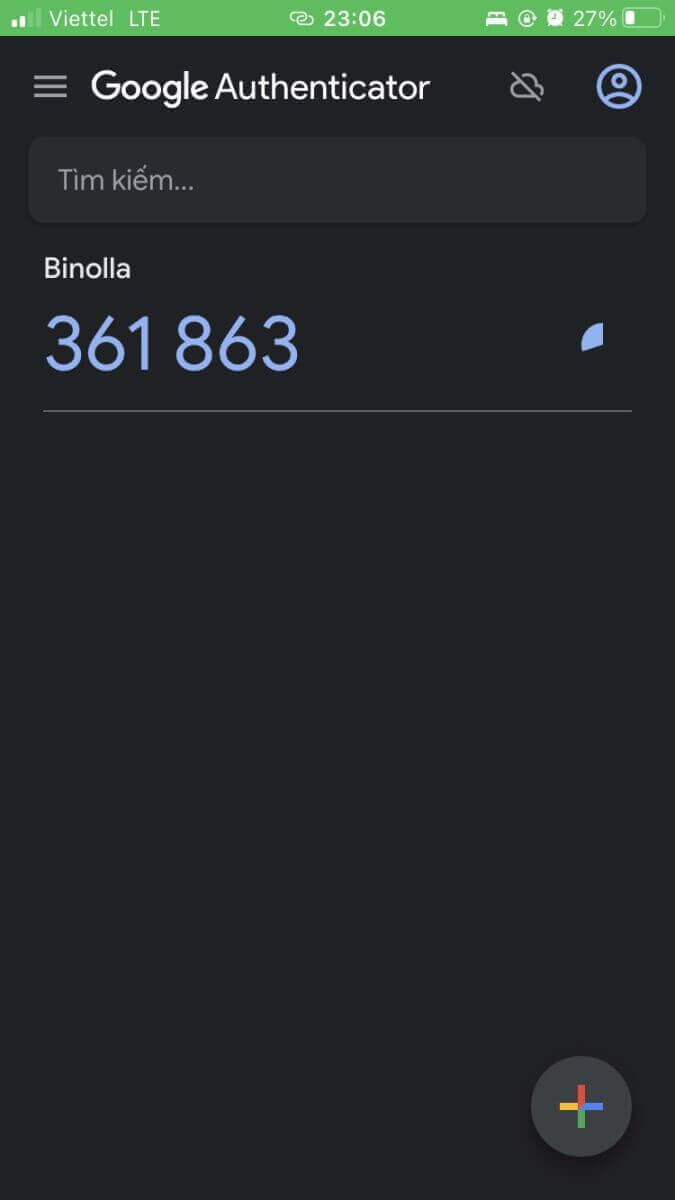
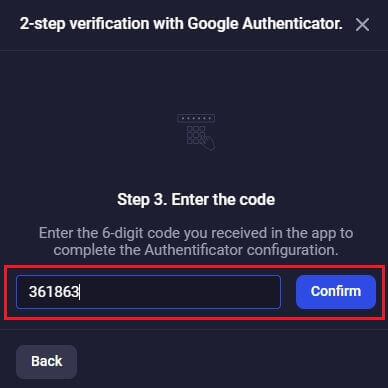
6. Google Authenticator tvåstegsverifiering är klar. Tvåfaktorsautentisering (2FA) är en viktig säkerhetsfunktion på Binolla. När 2FA har konfigurerats måste du ange en ny verifieringskod varje gång du loggar in på ditt Binolla-konto.